Ordem Stop Móvel | Trailing Stop
A ordem Stop Móvel (Trailing Stop) trata-se de uma modificação de uma ordem Stop comum. Esta ordem é usada para ajustar o posicionamento de ordens Stop Loss, de forma automática e contínua, e de acordo com a movimentação do preço, prevenindo possíveis perdas durante a operação. Assim, para uma posição comprada (Long), um investidor configura um Stop Móvel abaixo do preço do mercado, enquanto que para uma posição vendida (Short), a ordem ficaria acima do nível atual de preços.
O Stop Móvel é mais flexível do que uma ordem Stop Loss fixa, já que automaticamente a ordem lê a direção do preço de mercado, não sendo necessário ajustes manuais de preço, como ocorre com o Stop Losss convencional.
Vantagens do uso de Stop Móvel (Trailing Stop)
Investidores e trader podem aumentar a eficiência de um Stop Loss por utilizar um Stop Móvel, que é um tipo de ordem onde o Stop Loss não está fixo em um único nível de preço, mas sim, ajustado conforme parâmetros configurados e conforme o a cotação de mercado oscila. O Stop Móvel pode ser utilizado tanto no mercado Bovespa quanto BM&F.
Funcionamento da ordem Stop Móvel (Trailing Stop)
As ordens Stop Móvel exigem o preenchimendo de valor de Início e valor de Ajuste. No campo Início o investidor informa o preço em que a ordem passa a acompanhar a cotação do ativo. Já no campo Ajuste é necessário informar os valores a serem somados nos campos de disparo e de limite.
Observe o exemplo abaixo de um stop móvel de venda para entendermos este movimento para um papel cotado a R$ 30,00.
- Preço de disparo R$ 29,60
- Preço limite: R$ 29,70
- Início da movimentação: R$ 30,50
- Ajuste: R$ 0,50
Se o papel subir para R$ 30,50, ele irá atingir o preço de início da movimentação, que ficará da seguinte forma:
- Preço de disparo R$ 31,10
- Preço limite: R$ 30,20
- Início da movimentação: R$ 30,50
- Ajuste: R$ 0,50
Essa movimentação do Stop vai ocorrer de acordo com a movimentação do preço do ativo, de acordo com os valores de início e de ajuste, e é uma poderosa ferramenta para gestão de risco.
Configura como configurar o Stop Móvel em nossas plataformas de negociação
 . Dentro da boleta, escolha a opção de boleta
. Dentro da boleta, escolha a opção de boleta  : Informe os preços nos campos de
: Informe os preços nos campos de  ,
,  ,
,  e
e  .
.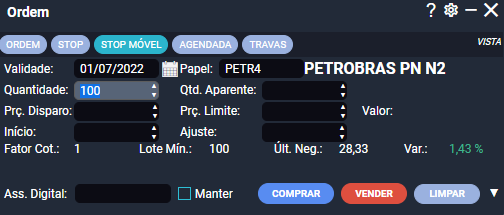
Tryd: Abra a boleta de  (Shift+F5) ou
(Shift+F5) ou  (Shift+F9) através do menu
(Shift+F9) através do menu  >
>  . Dentro da boleta, informe os preços nos campos
. Dentro da boleta, informe os preços nos campos  ,
,  ,
,  e
e  , e marque a opção
, e marque a opção  , se desejar.
, se desejar.
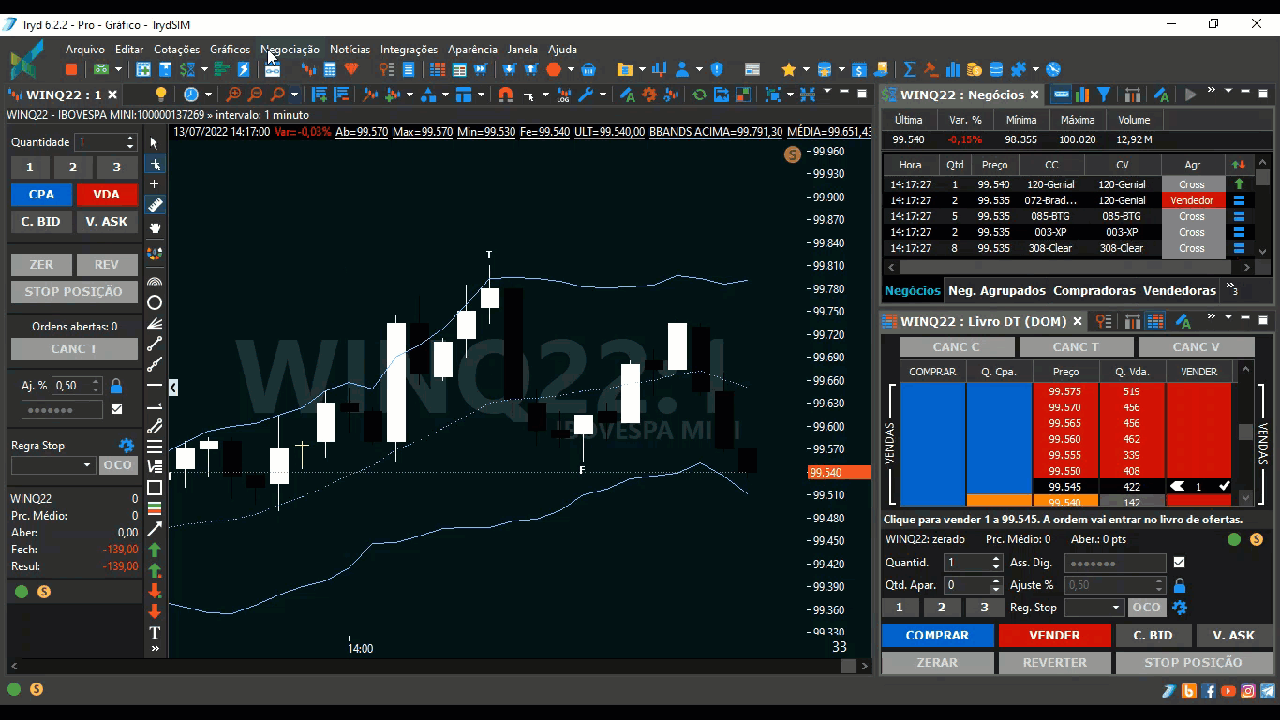
Profit: Para configurar a estratégia de Stop Móvel (Trailing Stop), acesse o menu  , e selecione
, e selecione  . As configurações de estratégias Stop são feitas sobre Ticks, valor Financeiro ou Percentual da ordem Stop onde a regra será aplicada.
. As configurações de estratégias Stop são feitas sobre Ticks, valor Financeiro ou Percentual da ordem Stop onde a regra será aplicada.
- Gain para Disparo: Adicione um valor de ganho alcançado para ativar o Trailing Stop.
- Distância para a Última Cotação: Distância em que a ordem Stop ficará do preço atual do ativo, após o disparo do Trailing Stop.
- Frequência de Ajuste: É quanto o preço deve avançar para que o Stop volte a se movimentar.
Para Salvar sua estratégia, clique no ícone  . Salve e vincule a Estratégia Stop a uma Estratégia OCO de Negociação.
. Salve e vincule a Estratégia Stop a uma Estratégia OCO de Negociação.
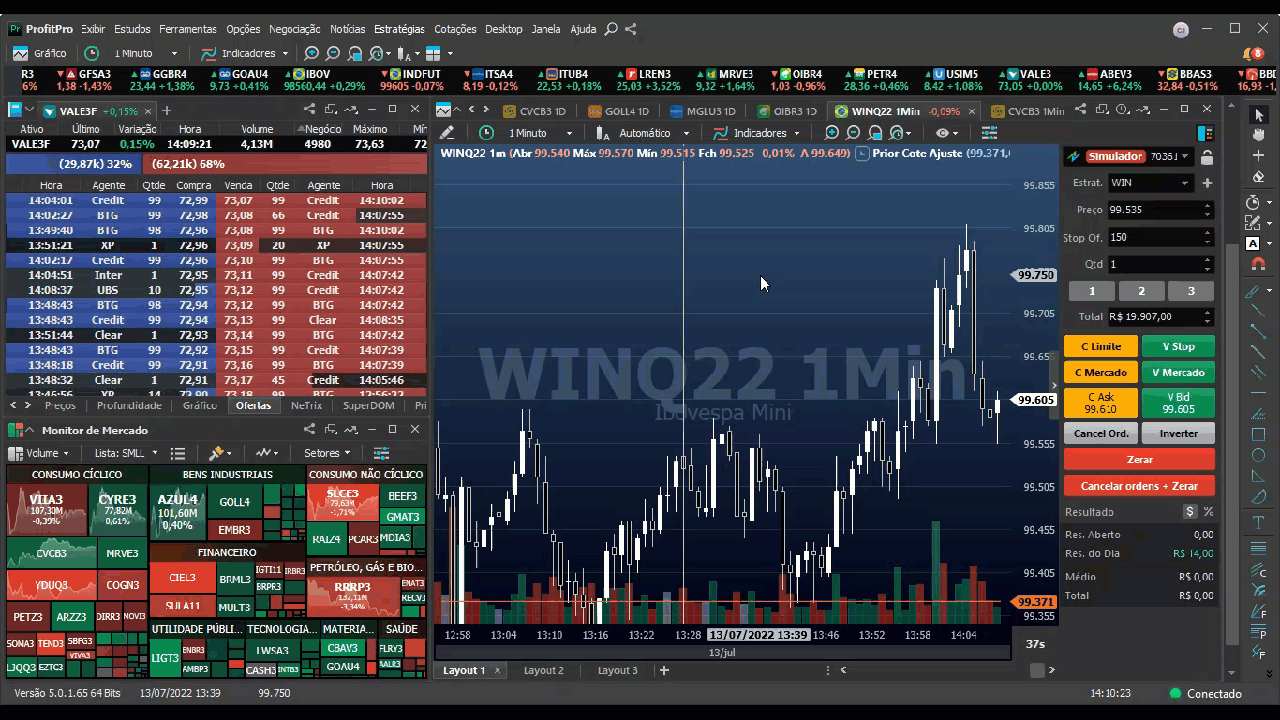
MetaTrader 5 DMA: O Trailing Stop está sempre relacionado com uma posição aberta ou ordem pendente. A ordem Trailing Stop é Eexecutada na plataforma de negociação, e não no servidor, como "Stop Loss". Para configurar o stop Móvel, clique com o direito do mouse em uma posição no menu Negociação e em  .Depois, selecione o valor desejado da distância entre o nível da ordem "Stop Loss" e o preço atual.
.Depois, selecione o valor desejado da distância entre o nível da ordem "Stop Loss" e o preço atual.
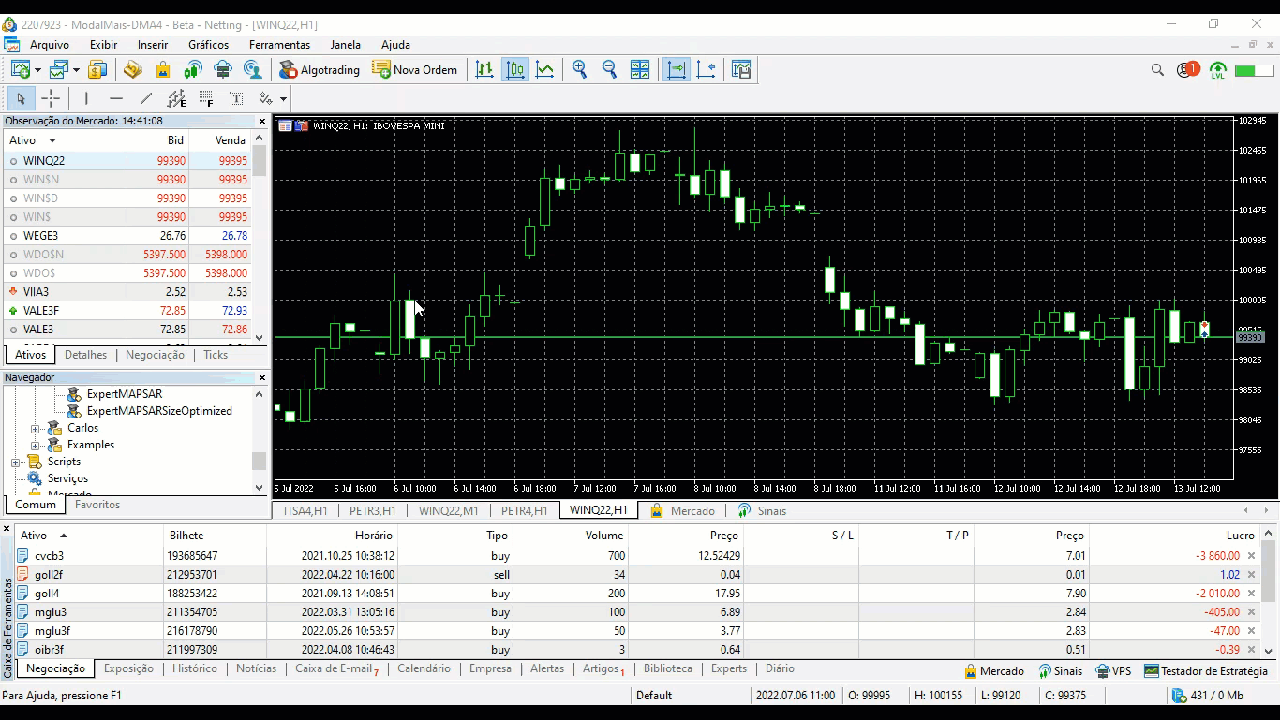
Trader Evolution Web: Para configurar uma Ordem Stop Móvel (Trailing Stop), direcione-se ao menu  >
> 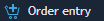 . Na boleta, no campo
. Na boleta, no campo  selecione a opção Trailing Stop e informe o valor de offset (Ajuste) da ordem.
selecione a opção Trailing Stop e informe o valor de offset (Ajuste) da ordem.
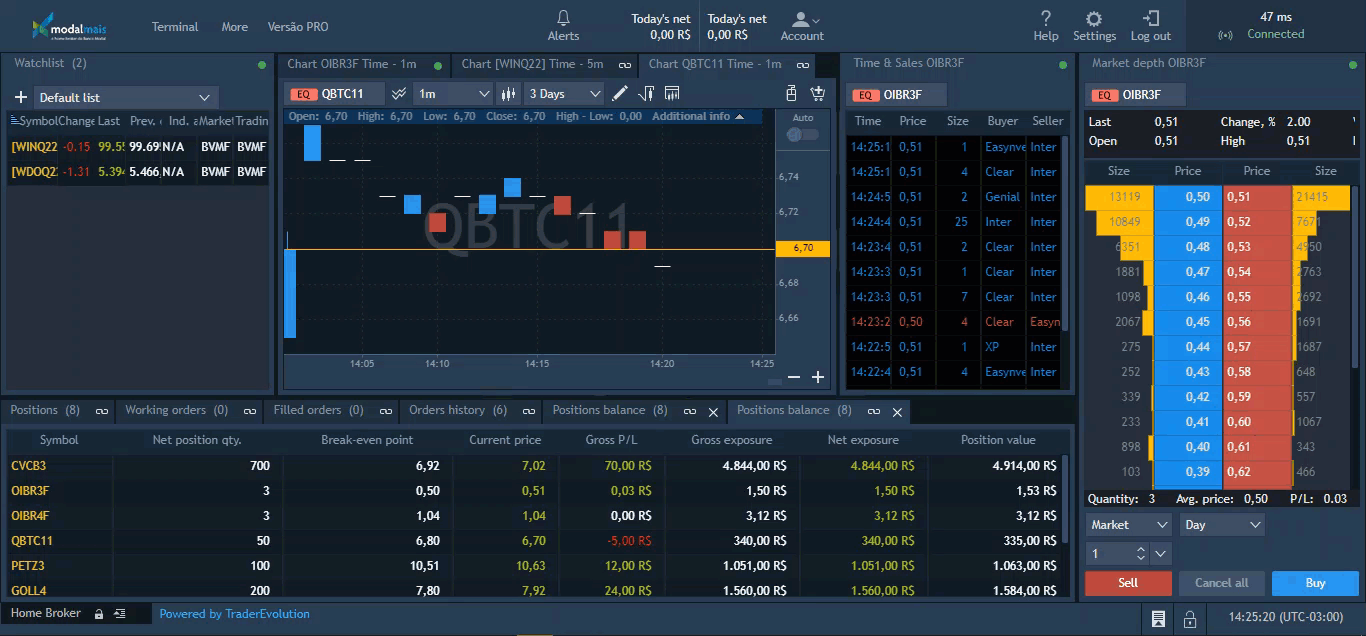
Esse artigo foi útil?